win7多次输入错误密码被锁定怎么办 win7开机密码多次输错后被锁无法开机如何解决
更新时间:2023-04-14 10:17:08作者:qiaoyun
如果电脑有设置开机密码的话,那么开机就需要输入正确密码才可以正确登录,可是有win7系统用户不小心忘记密码了,导致多次输入错误密码被锁定了无法进入到系统桌面,遇到这样的问题该怎么办呢,本文这就给大家讲述一下win7开机密码多次输错后被锁无法开机的详细解决方法。
方法如下:
一、管理员身份启动。
第一步:重启电脑。
第二步:在出现输入用户名密码提示框时按下键盘的“Ctrl”+“Alt”+“Delete”。

第三步:输入“administrator”,点击确定即可绕过密码登录。
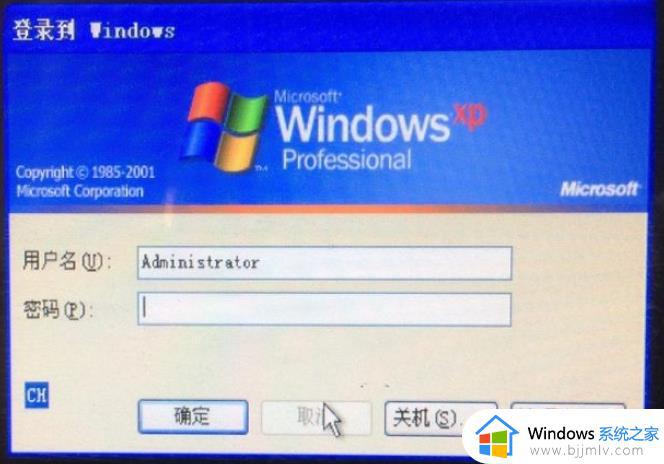
二、管理员密码遗忘,新建管理员。
第一步:在电脑启动时按住键盘上的“F8”。(机型不同按键也不相同)

第二:选择“带命令行的安全模式”。
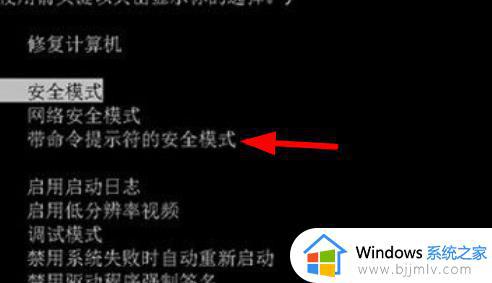
第三步:选“Administrator”,接着选择“Command Prompt”。
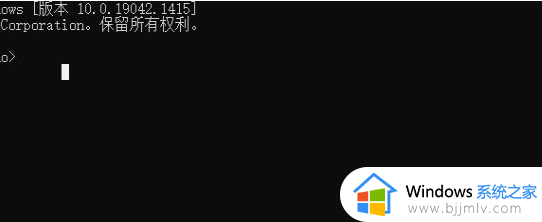
第四步:输入下列命令:(123456是自定义的用户名,不使用中文即可)
net user 123456/add
net localgroup administrators 123456/add
第五步:重启电脑,用上面创建的账户登录即可。
上述给大家讲解的就是win7多次输入错误密码被锁定的详细解决方法,遇到这样情况的小伙伴们可以参考上述方法步骤来进行解决吧。
win7多次输入错误密码被锁定怎么办 win7开机密码多次输错后被锁无法开机如何解决相关教程
- win7输入密码错误被锁定怎么解决 win7密码错误锁定如何解决
- win7开机密码忘记了怎么解锁?win7系统开机密码忘了如何解开
- win7共享打印机每次都要输入用户名和密码的解决教程
- win7亮度被锁定了怎么办 笔记本win7亮度被锁定如何解决
- win7设置开机密码和屏保密码的方法 win7开机密码和锁屏密码如何设置
- win7电脑输入密码后黑屏怎么办 如何解决win7电脑输入密码后黑屏
- win7不输入密码自动登录设置方法 win7开机不输入密码自动进入系统如何设置
- win7电脑开机密码忘记了怎么解锁 win7电脑密码忘记如何解除开机密码
- win7电脑账户被锁定了怎么办 win7电脑账户已被锁定如何解除
- win7忘记密码开机密码怎么办 win7忘记密码如何开机
- win7系统如何设置开机问候语 win7电脑怎么设置开机问候语
- windows 7怎么升级为windows 11 win7如何升级到windows11系统
- 惠普电脑win10改win7 bios设置方法 hp电脑win10改win7怎么设置bios
- 惠普打印机win7驱动安装教程 win7惠普打印机驱动怎么安装
- 华为手机投屏到电脑win7的方法 华为手机怎么投屏到win7系统电脑上
- win7如何设置每天定时关机 win7设置每天定时关机命令方法
热门推荐
win7系统教程推荐
- 1 windows 7怎么升级为windows 11 win7如何升级到windows11系统
- 2 华为手机投屏到电脑win7的方法 华为手机怎么投屏到win7系统电脑上
- 3 win7如何更改文件类型 win7怎样更改文件类型
- 4 红色警戒win7黑屏怎么解决 win7红警进去黑屏的解决办法
- 5 win7如何查看剪贴板全部记录 win7怎么看剪贴板历史记录
- 6 win7开机蓝屏0x0000005a怎么办 win7蓝屏0x000000a5的解决方法
- 7 win7 msvcr110.dll丢失的解决方法 win7 msvcr110.dll丢失怎样修复
- 8 0x000003e3解决共享打印机win7的步骤 win7打印机共享错误0x000003e如何解决
- 9 win7没网如何安装网卡驱动 win7没有网络怎么安装网卡驱动
- 10 电脑怎么设置自动保存文件win7 win7电脑设置自动保存文档的方法
win7系统推荐
- 1 雨林木风ghost win7 64位优化稳定版下载v2024.07
- 2 惠普笔记本ghost win7 64位最新纯净版下载v2024.07
- 3 深度技术ghost win7 32位稳定精简版下载v2024.07
- 4 深度技术ghost win7 64位装机纯净版下载v2024.07
- 5 电脑公司ghost win7 64位中文专业版下载v2024.07
- 6 大地系统ghost win7 32位全新快速安装版下载v2024.07
- 7 电脑公司ghost win7 64位全新旗舰版下载v2024.07
- 8 雨林木风ghost win7 64位官网专业版下载v2024.06
- 9 深度技术ghost win7 32位万能纯净版下载v2024.06
- 10 联想笔记本ghost win7 32位永久免激活版下载v2024.06